腾讯手游助手安装本地APK的操作教程
时间:2022-10-26 16:54
大家知道腾讯手游助手如何安装本地APK吗?下文小编就带来腾讯手游助手安装本地APK的简单使用教程,一起来看看吧!
腾讯手游助手安装本地APK的操作教程

我们先打开腾讯手游助手软件,然后分为两种方法讲解:
方法一:
我们先打开腾讯手游助手,然后在其界面的顶部打开“我的游戏”;
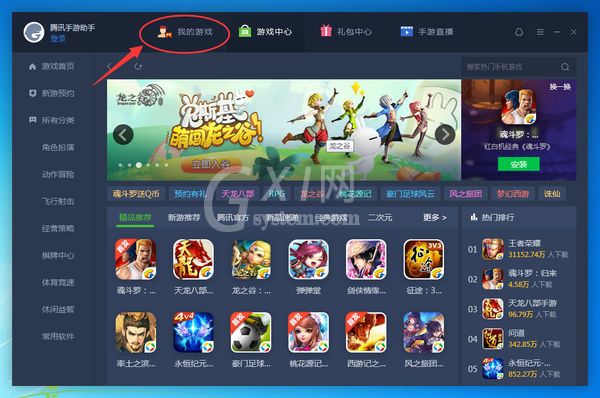
然后我们在“我的游戏”界面右上角找到“添加本地应用”并点击它;
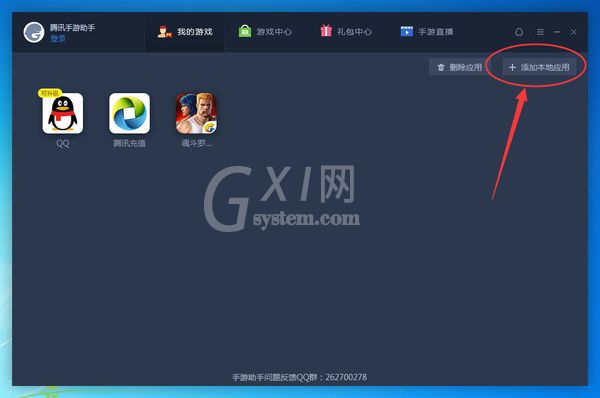
接着我们在弹出的窗口中选中电脑中的apk,最后点击“打开”即可。
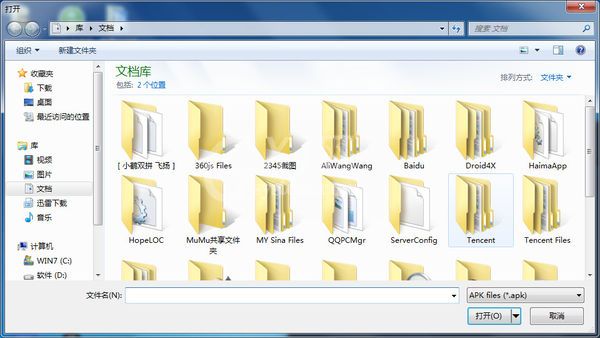
第二种方法:
先打开腾讯手游助手的“我的游戏”界面;
然后直接将电脑中的apk文件拖动到“我的游戏”界面中,这个时候它就会自动安装这个apk文件了。
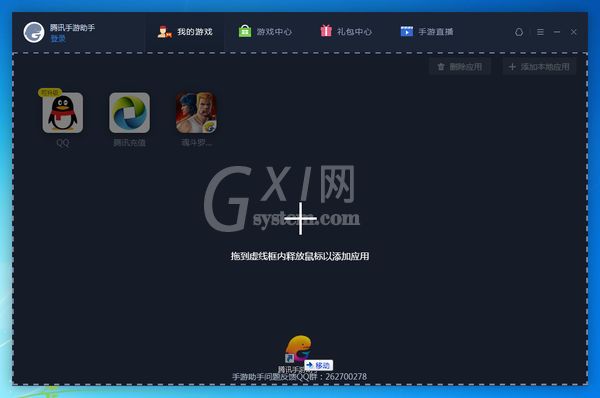
看完了上文为你们描述的腾讯手游助手安装本地APK的具体操作方法介绍,你们是不是都学会了呀!



























